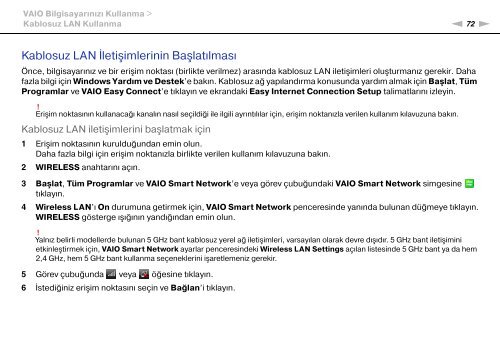Sony VPCSA2Z9R - VPCSA2Z9R Mode d'emploi Turc
Sony VPCSA2Z9R - VPCSA2Z9R Mode d'emploi Turc
Sony VPCSA2Z9R - VPCSA2Z9R Mode d'emploi Turc
You also want an ePaper? Increase the reach of your titles
YUMPU automatically turns print PDFs into web optimized ePapers that Google loves.
VAIO Bilgisayarınızı Kullanma ><br />
Kablosuz LAN Kullanma<br />
n 72<br />
N<br />
Kablosuz LAN İletişimlerinin Başlatılması<br />
Önce, bilgisayarınız ve bir erişim noktası (birlikte verilmez) arasında kablosuz LAN iletişimleri oluşturmanız gerekir. Daha<br />
fazla bilgi için Windows Yardım ve Destek’e bakın. Kablosuz ağ yapılandırma konusunda yardım almak için Başlat, Tüm<br />
Programlar ve VAIO Easy Connect’e tıklayın ve ekrandaki Easy Internet Connection Setup talimatlarını izleyin.<br />
!<br />
Erişim noktasının kullanacağı kanalın nasıl seçildiği ile ilgili ayrıntılılar için, erişim noktanızla verilen kullanım kılavuzuna bakın.<br />
Kablosuz LAN iletişimlerini başlatmak için<br />
1 Erişim noktasının kurulduğundan emin olun.<br />
Daha fazla bilgi için erişim noktanızla birlikte verilen kullanım kılavuzuna bakın.<br />
2 WIRELESS anahtarını açın.<br />
3 Başlat, Tüm Programlar ve VAIO Smart Network’e veya görev çubuğundaki VAIO Smart Network simgesine<br />
tıklayın.<br />
4 Wireless LAN’ı On durumuna getirmek için, VAIO Smart Network penceresinde yanında bulunan düğmeye tıklayın.<br />
WIRELESS gösterge ışığının yandığından emin olun.<br />
!<br />
Yalnız belirli modellerde bulunan 5 GHz bant kablosuz yerel ağ iletişimleri, varsayılan olarak devre dışıdır. 5 GHz bant iletişimini<br />
etkinleştirmek için, VAIO Smart Network ayarlar penceresindeki Wireless LAN Settings açılan listesinde 5 GHz bant ya da hem<br />
2,4 GHz, hem 5 GHz bant kullanma seçeneklerini işaretlemeniz gerekir.<br />
5 Görev çubuğunda veya öğesine tıklayın.<br />
6 İstediğiniz erişim noktasını seçin ve Bağlan’i tıklayın.